ssh连接方法
在Linux系统中,SSH(Secure Shell)是一种用于在网络中安全地远程登录和管理服务器的协议。以下是关于如何在Linux中使用SSH的详细步骤和说明:
一、连接工具
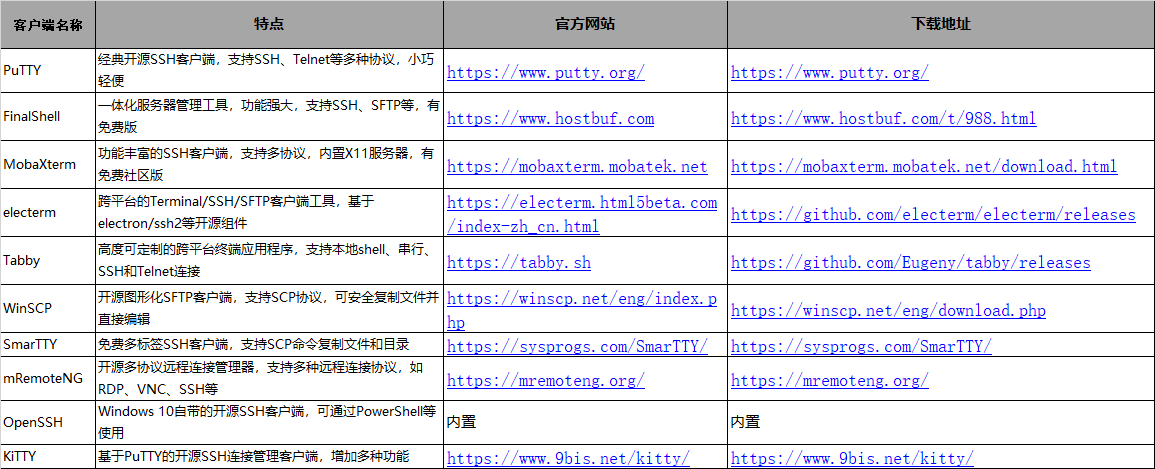 下载
下载
Tabby(推荐,github下载)
electerm(github下载)
二、威联通nas ssh连接
使用xshell为例:
开启ssh,sftp用于上传文件,不上传文件可以不用打开
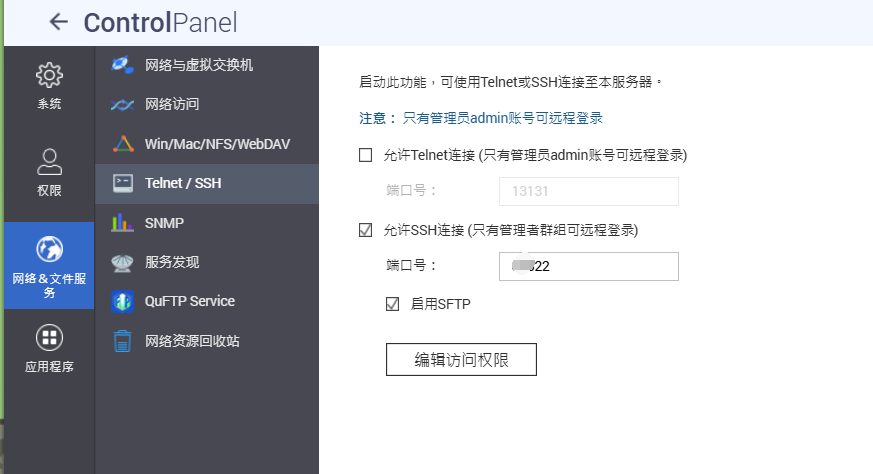
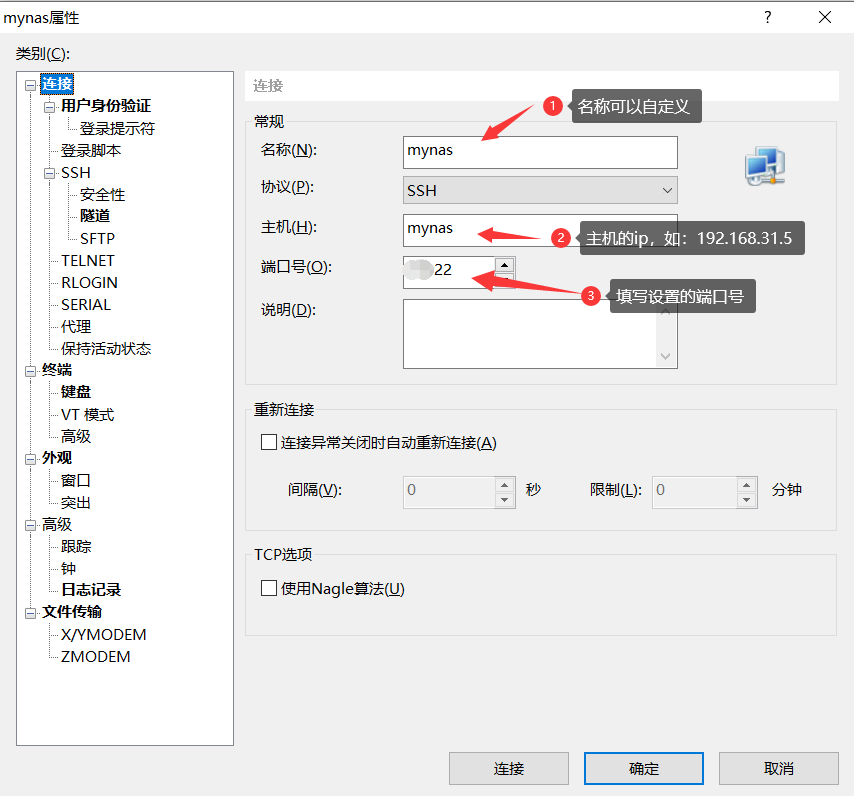
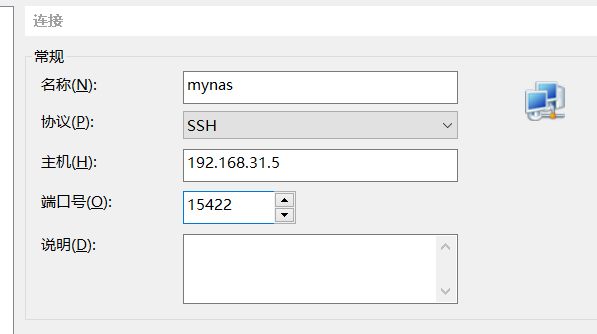
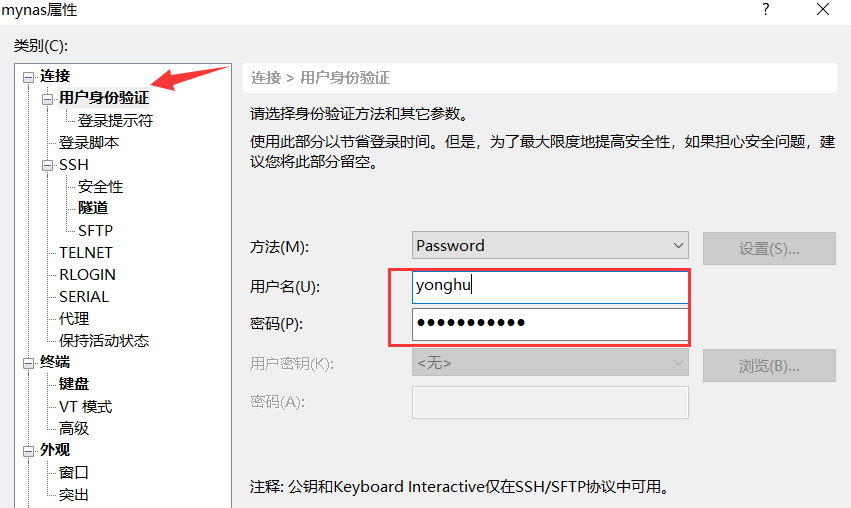
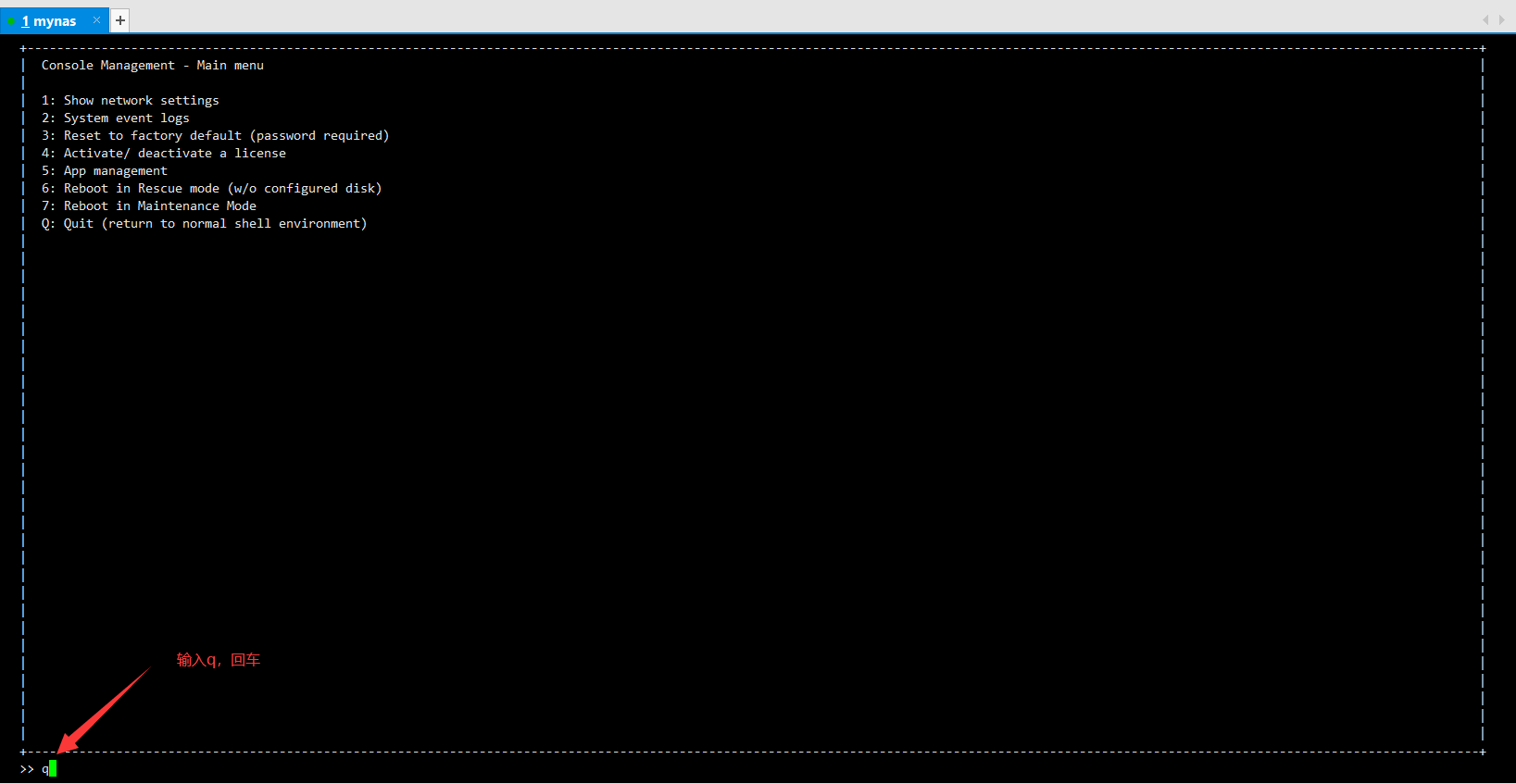
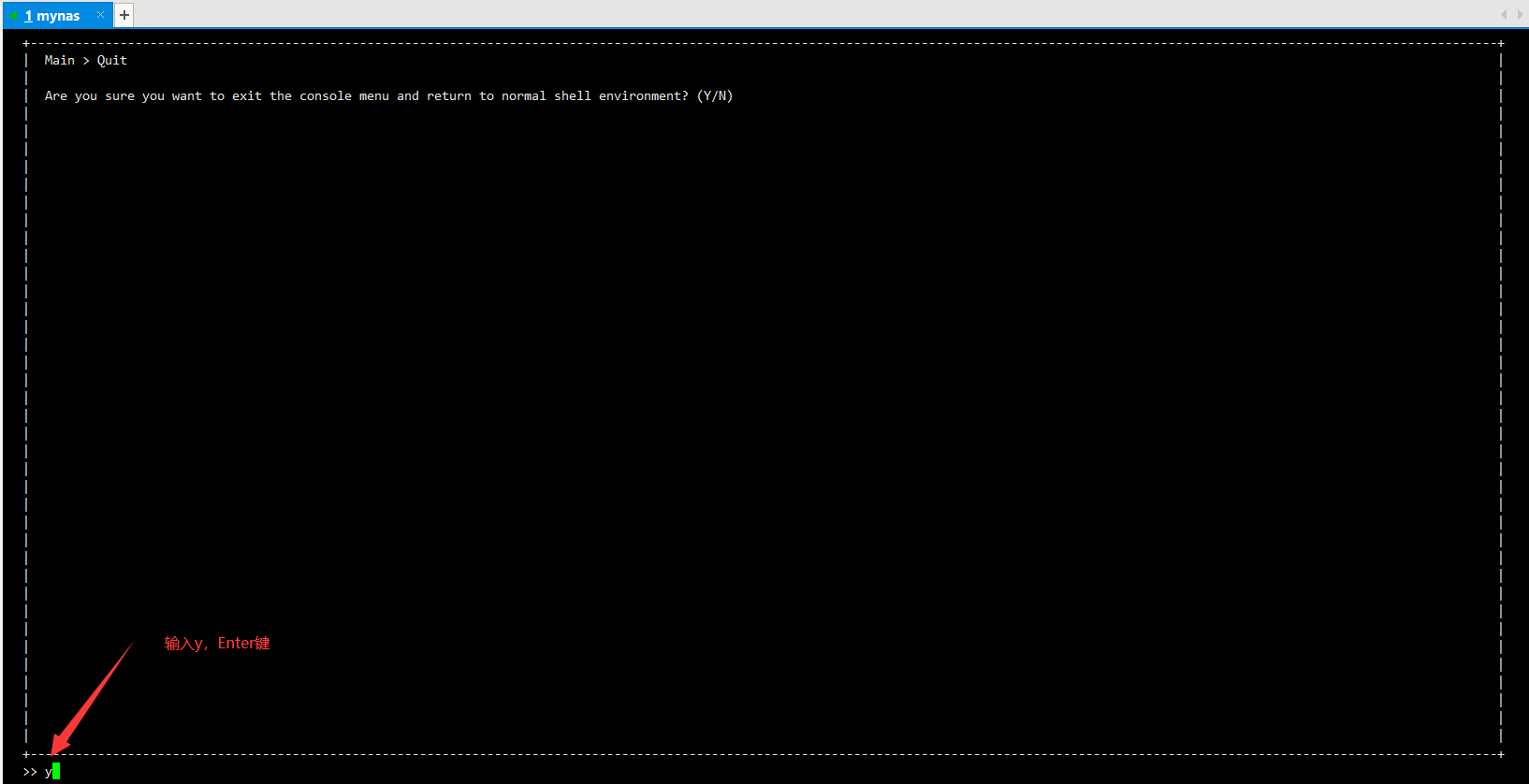
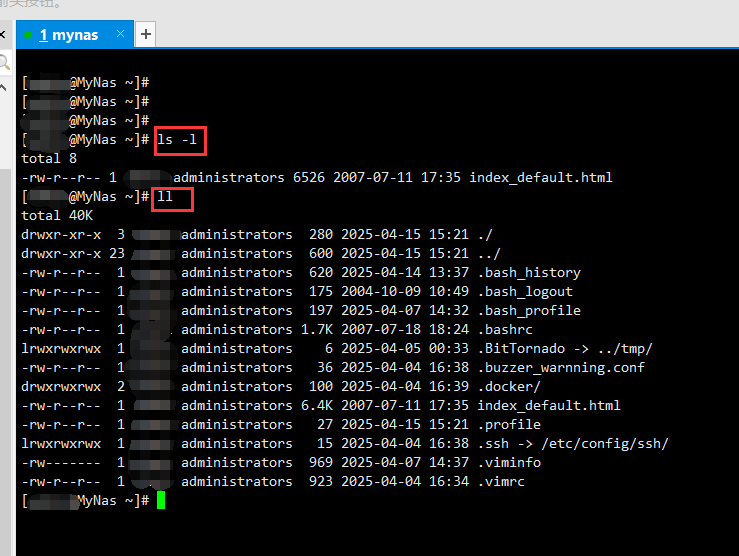
三、其它linux系统连接
1. 安装SSH客户端和服务器
在大多数Linux发行版中,SSH客户端openssh-client)通常已经预装。如果未安装,可以通过包管理器安装:
- 对于基于Debian的系统(如Ubuntu):
sudo apt update
sudo apt install openssh-client- 对于基于Red Hat的系统(如CentOS):
sudo yum install openssh-clients如果需要在服务器上接受SSH连接,还需要安装SSH服务器openssh-server):
- 对于基于Debian的系统:
sudo apt install openssh-server- 对于基于Red Hat的系统:
sudo yum install openssh-server安装完成后,启动SSH服务:
sudo systemctl start sshd2. 配置SSH服务器
SSH服务器的配置文件通常位/etc/ssh/sshd_config。可以通过编辑此文件来调整SSH的行为,例如更改默认端口、禁用root登录等:
sudo nano /etc/ssh/sshd_config一些常见的配置选项:
- 更改默认端口:
Port 2222注:内网环境下可以不改,默认22
- 禁用root登录:
PermitRootLogin no- 允许特定用户登录:
AllowUsers username修改配置后,需要重启SSH服务以使更改生效:
sudo systemctl restart sshd3. 使用SSH客户端连接到远程服务器
使用SSH客户端连接到远程服务器的基本语法如下:
ssh username@remote_host- *username**:远程服务器上的用户名。
- *remote_host**:远程服务器的IP地址或域名。
例如,连接到IP地址192.168.1.100的服务器,用户名user:
ssh user@192.168.1.100如果远程服务器使用了非默认端口(如2222),可以使-p选项指定端口:
ssh -p 2222 user@192.168.1.1004. 使用SSH密钥进行无密码登录
为了提高安全性并避免每次输入密码,可以使用SSH密钥进行无密码登录。
#### 生成SSH密钥对
在本地机器上生成SSH密钥对:
ssh-keygen -t rsa -b 4096- -t rsa:指定密钥类型为RSA。
- -b 4096:指定密钥长度为4096位(更安全)。
系统会提示你输入保存密钥的文件名和密码(可选)。默认情况下,公钥保存~/.ssh/id_rsa.pub,私钥保存~/.ssh/id_rsa。
#### 将公钥复制到远程服务器
将生成的公钥复制到远程服务器~/.ssh/authorized_keys文件中:
ssh-copy-id user@192.168.1.100如果远程服务器使用了非默认端口,可以使用以下命令:
ssh-copy-id -p 2222 user@192.168.1.100如ssh-copy-id命令不可用,可以手动将公钥复制到远程服务器:
cat ~/.ssh/id_rsa.pub | ssh user@192.168.1.100 'mkdir -p ~/.ssh && cat >> ~/.ssh/authorized_keys'5. 断开SSH连接
在远程服务器上完成操作后,可以通过以下方式断开SSH连接:
- 输exit命令:
exit- 或者直接Ctrl + D。